Kuidas kasutada ruudustikuvaadet FaceTime'is iOS 15-s
Mida teada
- Lülitage ruudustikuvaade sisse, puudutades Võre alumises vasakus nurgas.
- FaceTime'is iPadidele Võre on paremas ülanurgas.
- Ruudustik ilmub alles siis, kui kõnes on neli inimest. Kui te ruudustikku ei näe, puudutage liidese kuvamiseks ekraani.
Enne iOS 15, FaceTime'i grupikõned tekitasid segadust. Erinevas suuruses ikoonid tähistasid inimesi ja ikoonid muutsid enda suurust või hüppasid ekraanil ringi. Te ei saanud jälgida, kus kõik olid, veel vähem seda, kes rääkis. Kui teie rühmakõned tunduvad endiselt segadusena, on aeg ruudustikuvaade sisse lülitada.
Ruudustikvaate kasutamiseks peab teie seadmes olema iOS 15 või iPadOS 15. Kas pole kindel, kas saate alla laadida Apple'i uusima tarkvaravärskenduse? Kontrollige, kas teie iPhone'i mudel toetab iOS 15.
Kuidas FaceTime'is ruudustikuvaadet sisse lülitada?
FaceTime'is ruudustikuvaate sisselülitamiseks peate olema kõnes vähemalt kolme inimesega. Kõigi näod on erineva suurusega paanid ja rääkides hajuvad nad üle ekraani. Nende ruudustikuks korraldamiseks tehke järgmist.
Kasutajaliidese nähtavaks muutmiseks puudutage ekraani.
iPhone'ides Võre kuvatakse vasakus alanurgas. Kontrollige iPadides paremat ülanurka.
Puudutage Võre. Valik muutub valgeks, kui see on sisse lülitatud.
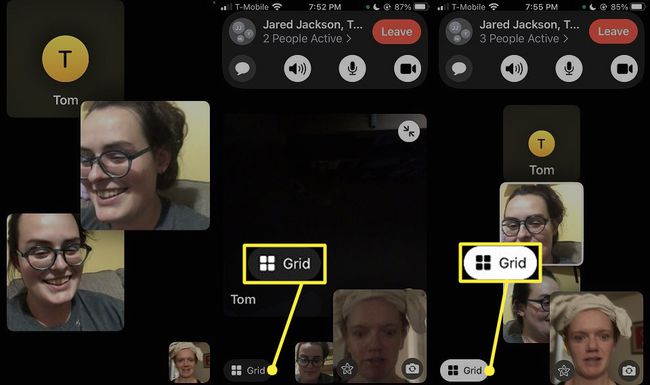
Mida ruudustikuvaade FaceTime'is teeb?
Kui lülitate ruudustikvaate sisse, märkate mõningaid muudatusi. Teie ikoon jääb paremasse alumisse nurka, kuid teiste helistajate jaoks mõeldud erineva suurusega paanid klõpsavad järjestatud veergudeks ja jäävad sinna. Kui keegi räägib, ilmub tema plaadi ümber valge piirjoon.
FaceTime jätab teie viimased seaded meelde, nii et pärast ruudustikuvaate sisselülitamist peaks see jääma sisselülitatuks, kuni selle välja lülitate.
Miks ma ei näe 0n FaceTime'i ruudustikuvaadet?
Kui teie paanid ei ole ruudustikus või te ei näe ruudustikuvaate sisselülitamise valikut, on mõned võimalikud põhjused.
- Kõnega peab liituma rohkem inimesi. Ruudustik kuvatakse ainult siis, kui kohal on 4+ inimest.
- Kõnes on liiga palju inimesi. FaceTime toetab kuni 32-liikmelisi rühmi, kuid iPhone'id kuvavad ruudustikus ainult kuut teist helistajat.
- Peate oma seadet värskendama. Ruudustikvaade nõuab teie iPhone'is või iPadis iOS 15.
- Funktsioonis võib olla viga. Kasutajad ei teata ruudustikuvaate probleemidest, kuid iOS 15 on endiselt uus.
-
Teie seade ei toeta iOS 15. Kui te ei saa oma iPhone'i või iPadi versioonile iOS 15 värskendada, ei näe te ruudustikuvaadet. Apple lõpetab mitme aasta pärast vanemate seadmete toetamise.
KKK
-
Kuidas FaceTime'i iOS 15-s rühmitada?
To FaceTime'i grupi loomine, lihtsalt puudutage Uus FaceTime ja valige kõik kontaktid, mida soovite lisada. Kui teil on juba grupivestlus käimas, puudutage nuppu FaceTime ikooni üleval paremas nurgas, et helistada kõigile vestluses osalejatele. Grupikõnes võib olla kuni 32 kasutajat.
-
Kuidas ma saan end FaceTime'is vaigistada?
Puudutage ekraani, et muuta kasutajaliides nähtavaks, seejärel toksake Vaigista (mikrofoni ikoon) tööriistaribal. Enda vaigistuse tühistamiseks puudutage seda uuesti. Kui heli ei tööta FaceTime'is, kontrollige, kas olete vaigistatud.
-
Kuidas ma saan iOS 15-s FaceTime'i rühmas kaamerat ümber pöörata?
Ekraani laiendamiseks puudutage oma video pisipilti, seejärel puudutage Pöörake (kaamera ikoon) paremas alanurgas. Puudutage valikut Portree ikooni üleval vasakus nurgas lubage FaceTime'is portreerežiim.
